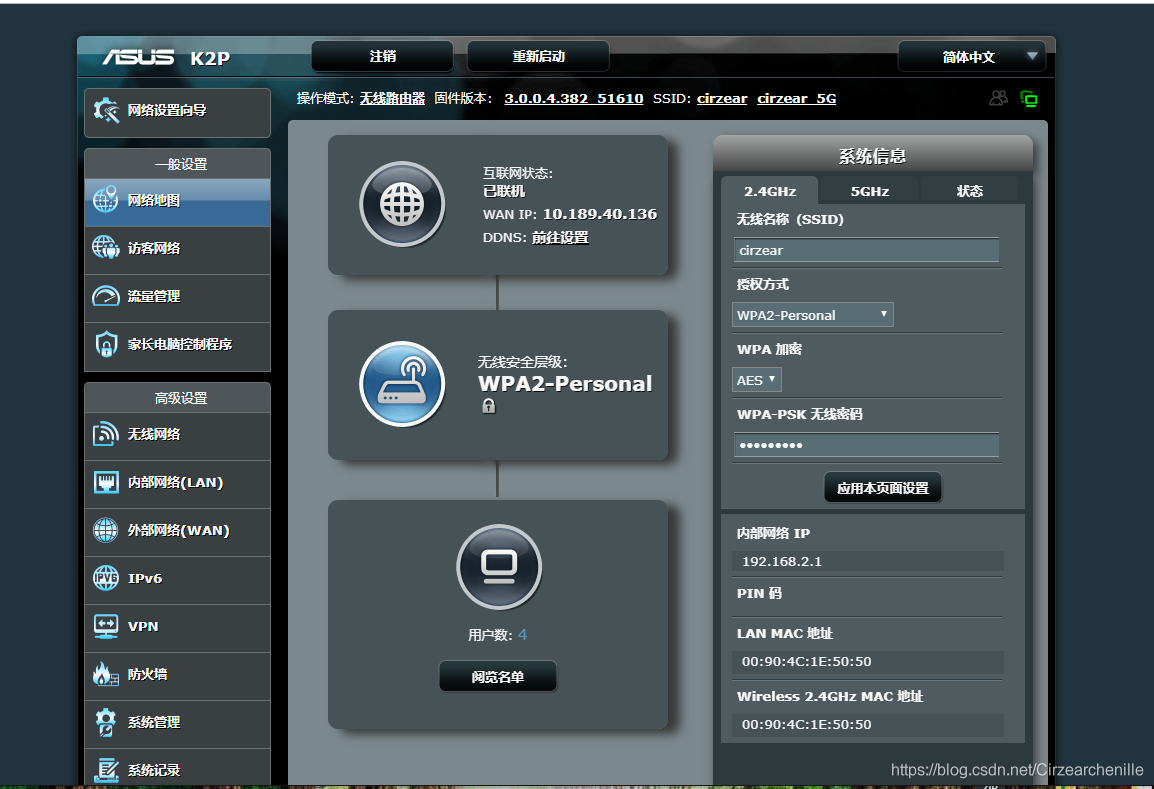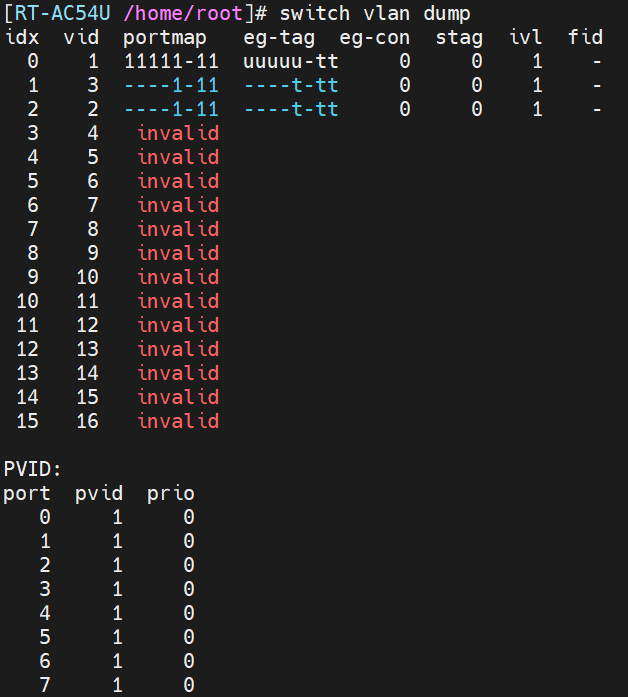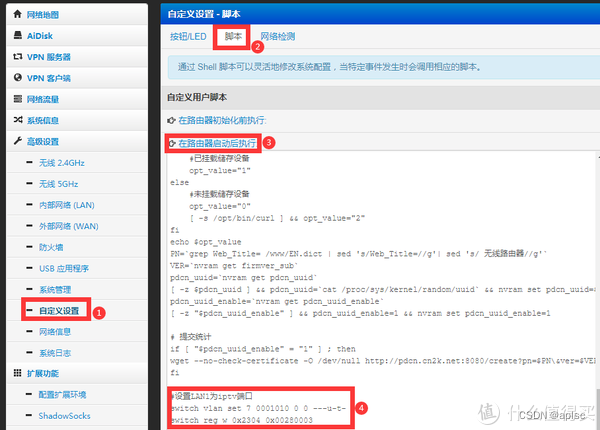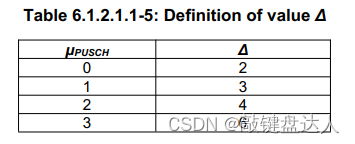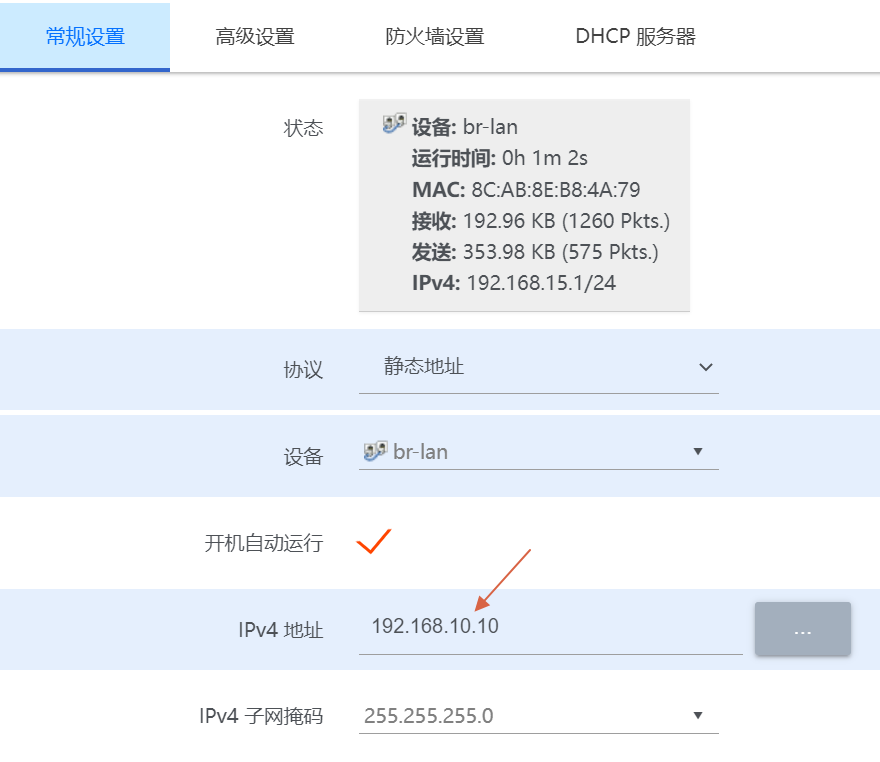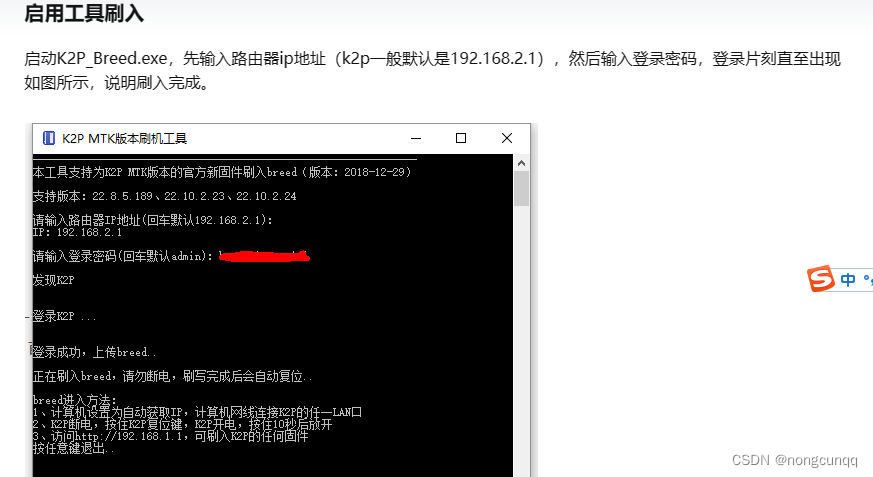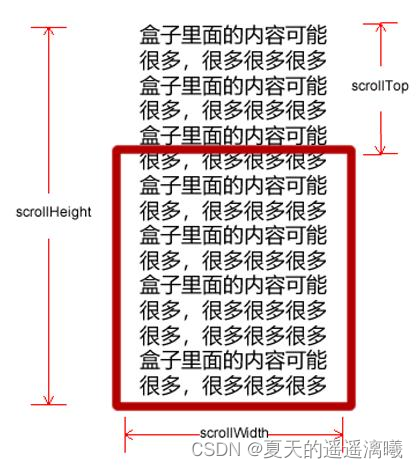因为之前刷过梅林华硕的固件,但是今天手贱,点了个升级,然后路由器就gg了,当时想再刷一遍就好了,但是好久没刷过了,难免有些生疏,看完教程就上手了,但是发现固件一直传不上去,只好去论坛看帖子,经过一番查询,解决了,想着记录下,以下为详细内容:
首先刷机步骤肯定是这篇文章中
https://www.right.com.cn/forum/forum.php?mod=viewthread&tid=575973&extra=page%3D2%26filter%3Dtypeid%26typeid%3D14
- 使用网线将电脑有线网卡连接到路由器 LAN 口,断开无线连接。下文将连接到路由器上的电脑有线网卡简称为网卡。
- 确定好路由器的 LAN IP 地址。比如运行的是官方/官改,那 LAN IP 就是 192.168.2.1;运行的是梅林/华硕,就是 192.168.1.1,其他情况或者不确定的话可以在【控制面板\网络和 Internet\网络连接】里查看网卡的网关地址。下文以 192.168.x.1 表示路由器 LAN IP。
- 如果运行的是官方/官改固件,那还需要多一步操作:将网卡的 IP 地址设置为和路由器 LAN IP 在同一个网段的静态地址。比如路由器 LAN IP 是 192.168.2.1,那就需要手动将网卡 IP 设置为 192.168.2.2 - 192.168.2.254 中的一个,因为官方/官改进入 CFE 后路由器是不会自动分配 IP 地址的。华硕/梅林会给网卡分配一个 192.168.1.17 的 IP,如果没有分配,也是一样的操作。下文以 192.168.x.y 表示进入 CFE 后网卡的 IP 地址。
- 在电脑上打开 cmd 或者 powershell 命令行窗口,输入命令 ping 192.168.x.1 -t 后回车,放在一边供观察,将路由器断电,按住路由器的 RESET 按键不放,再次通电,观察 ping 命令输出的结果,当出现【来自 192.168.x.1 的回复: 字节=32 时间<1ms TTL=100】时,就意味着路由器已经进入 CFE,此时可以松开 RESET 按钮了。
- 浏览器打开 192.168.x.1,看看是不是一个含有 CFE miniWeb Server 字样的页面,如果没有,多刷新几下,或者检查之前的操作是不是有疏漏错误。
- 打开 tftpd 程序,点击 Browse 按钮将 Current Directory 选成固件所在的目录,下拉 Server Interfaces 选中 IP 地址为 192.168.x.y 的网卡选项。
- 以固件 K2P_B1_ASUSWRT_382_51610_20190510.trx 为例,在浏览器中打开 http://192.168.x.1/do.htm?cmd=flash+-noheader+192.168.x.y:K2P_B1_ASUSWRT_382_51610_20190510.trx+flash0.trx,当看到 tftpd 程序弹出传输进度条的时候,请关闭这个浏览器页面,以免发生二次传输。
- 固件文件传输完成之后,路由器会对 ping 命令失去响应。当 ping 重新输出 【来自 192.168.x.1 的回复: 字节=32 时间<1ms TTL=100】时,就表示刷写完成。
- 此时用浏览器打开 192.168.x.1(有时需要多刷新几次才能打开),点击页面下方 reboot 将路由器重启,同时将网卡改为自动获得 IP 地址,并关闭命令行窗口和 tftpd 程序。
- 路由器重启完成之后,网卡会自动获得 IP 地址,浏览器打开 192.168.x.1(并不一定是上面的 192.168.x.1,要看网卡的网关地址),进入路由器后台,依次找到【系统管理 - 恢复/导出/上传设置 - 原厂默认值】,点击【恢复】按钮进行初始化。
- 初始化完成之后,浏览器打开 192.168.1.1 进入后台进行配置,配置完成后重启一次路由器,到此全部步骤完成。
顺着教程来,我卡在了tftp不弹出进度窗口这一步,经过反复尝试和网上搜索,原因是没有完全关闭防火墙,我直接进入控制面板关闭了所有防火墙,为了万无一失,查询资料后得知用32位的程序靠谱,然后要以管理员身份启动,才会正确弹出进度窗口,弹出之后必须关闭窗口,不然会造成重新执行命令的情况,之后就进入了上面的第8步,后面就没什么问题了,完结撒花。